In dieser Anleitung erfährst du, wie du mit 1Focus bestimmte Kategorien von Websites auf deinem Mac blockieren kannst, um Ablenkungen zu minimieren und deine Produktivität zu steigern.
Schritte (2 Minuten):
- Abonniere 1Focus Pro.
- Öffne 1Focus. Du kannst das 1Focus-Fenster erneut öffnen, indem du auf das Pfeil-Symbol in der Menüleiste klickst.

- Unter Websites → Gesperrte Kategorien aktiviere das Kästchen der Website-Kategorie(n), die du blockieren möchtest.
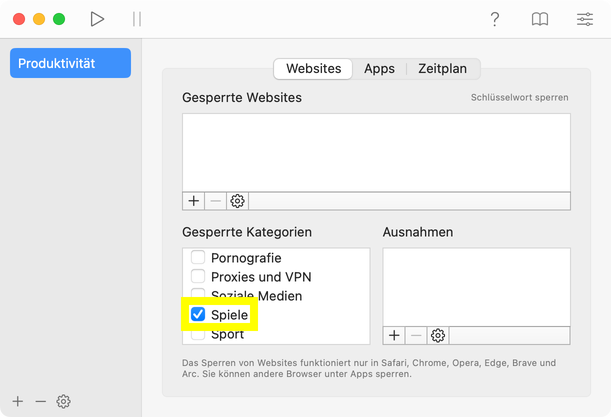
- Optional kannst du Ausnahmen hinzufügen für bestimmte Websites.
- Starte die Blockierung.
Verfügbare Kategorien
Hier ist die Liste der Website-Kategorien, die du mit 1Focus blockieren kannst:
- Alle Websites
- Anime, Manga und Comics
- Chat
- Einkaufen
- Glücksspiel
- Humor
- Musik
- Nachrichten
- Partnersuche
- Politik
- Pornografie
- Proxies und VPN
- Soziale Medien
- Spiele
- Sport
- Videos, Filme und Serien
Die Kategorie Alle Websites ermöglicht es, den Zugriff auf alle vorhandenen Websites zu sperren. Sie ist nicht auf bestimmte Kategorien beschränkt, sondern sperrt den Zugriff generell. Nachdem du diese Kategorie aktiviert hast, kannst du Ausnahmen für bestimmte Websites hinzufügen, um deine Erlaubnisliste zu erstellen.
Kategorien erweitern
Die verschiedenen Kategorien umfassen sehr beliebte Websites sowie Vorschläge unserer Nutzer. Angesichts der Größe des Internets und der Tatsache, dass täglich Hunderttausende neuer Websites hinzukommen, ist es eine echte Herausforderung, die Listen auf dem neuesten Stand zu halten. Um unsere Abdeckung zu verbessern, erweitern wir im Laufe der Zeit die Kategorien der Websites.
So erweiterst du die Website-Kategorien:
- Füge fehlende Websites unter Gesperrte Websites hinzu.
- Eine weitere Möglichkeit, eine große Anzahl von Websites zu sperren, ohne sie einzeln eingeben zu müssen, ist die Blockierung nach Schlüsselwörtern.
- Du kannst uns fehlende Websites zusenden, und wir werden in Erwägung ziehen, sie hinzuzufügen. Idealerweise schickst du zwischen 3 und 20 Websites.
Um die Blockierung von Pornografie zu verbessern:
- Richte OpenDNS Family Shield ein (2 Minuten).
- Optional, blockiere die Systemeinstellungen, um Änderungen zu verhindern.
Problemlösung
- Blockierung planen.
- Verwende einen unterstützten Webbrowser.
- Erlaube das Blockieren von Websites.
- Starte deinen Computer neu.
- Deinstalliere 1Focus, lösche es dauerhaft aus dem Papierkorb (wichtig) und installiere es neu aus dem Mac App Store. Keine Sorge, dabei gehen keine Daten verloren.
- Optional: Verhindere das Umgehen der Sperrung.
Falls du Hilfe benötigst, kontaktiere uns.
